Twitterビデオダウンロードの実現可能な方法
Twitterでビデオを見たり、オンラインで共有したりするのは非常に簡単です。 ただし、オフラインで視聴するために、これらのビデオをコンピューターに保持する必要がある場合もあります。 したがって、ここでは、Twitterからお気に入りのビデオを簡単にダウンロードできるいくつかの代替方法を見つける必要があります。 このコンテンツでは、お気に入りのTwitterビデオをダウンロードするのに十分な方法を提供しています。 これらすべてについて詳しく説明しましょう。
パート1:コンピューターシステムにダウンロードするTwitterビデオ:
これは、Twitterからビデオをダウンロードするための最も簡単な方法です。 ここでは、追加のソフトウェアをダウンロードまたはインストールする必要はまったくありません。
ここで、Twitterからコンピューターにビデオをダウンロードする方法を見てみましょう。
- システムのTwitterからビデオをダウンロードするには、最初に次のように入力する必要があります。 https://twitter.com ブラウザウィンドウの検索バーのURL。
- お気に入りの動画をダウンロードするために、Twitterでアカウントを作成する必要はありません。 したがって、Twitterにログインせずに、検索バーに移動して、システムに保存するビデオを含むツイートを見つけるだけです。
- ここでは、お気に入りのビデオをダウンロードするために選択したツイートの日付を右クリックするだけです。 データリンクはパーマリンクとして知られています。
- これで、ドロップダウンメニューが表示されます。 このことから、「リンクアドレスのコピー」オプションを選択する必要があります。
- 上記のオプションをクリックすると、最終的にはそのツイートのビデオのWebアドレスがシステムのクリップボードに保存されます。
- このタイプの後、ブラウジングウィンドウの次のタブに別のURLが表示されます。
- 指定されたWebサイトのページに、そのツイートからコピーしたWebアドレスを貼り付けるだけです。
- Webアドレスを貼り付けるには、まずマウスから右ボタンをクリックしてから、[貼り付け]オプションを選択します。 または、Windowsを使用している場合は「Ctrl + V」を押し、MacPCを使用している場合は「Command+V」を押すこともできます。
- 次に、「Enter」キーを押します。
- ここでは、4つを選択する必要がある4つの異なるオプションが表示されます。 最初のオプションは、ビデオの低解像度バージョン用です。 このために、「MPXNUMX」を選択できます。 次のオプションは、「MPXNUMXHD」を選択できる高解像度バージョンのビデオ用です。
- 要件に基づいて指定されたオプションのいずれかを選択した後、すぐ横に表示されるボタンを右クリックできます。
- ここで、[名前を付けてリンクを保存…]オプションを選択します。
これにより、ビデオがコンピュータシステムの目的の場所にダウンロードされます。
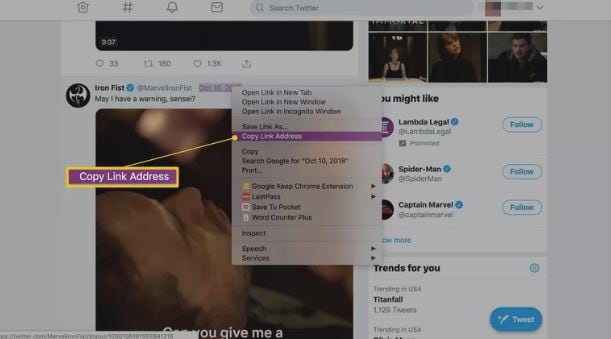
パート2:AndroidデバイスにTwitterビデオをダウンロードする
AndroidデバイスにTwitterビデオをダウンロードするには、ここに追加のアプリが必要になります。 ここでは、アプリとTwitterビデオもすばやくダウンロードするために、指定された手順に従う必要があります。
- まず、AndroidモバイルのPlayStoreにアクセスします。
- ここで検索+アプリをダウンロードします。
- 「インストール」オプションを押して、アプリをダウンロードします。
- 次に、Androidモバイルの公式Twitterアプリにアクセスします。
- このアプリで、携帯に保存したい動画ツイートを検索します。
携帯電話にTwitterアプリがない場合は、ブラウザウィンドウに移動することもできます。 そこでツイッターを開いて、お気に入りのビデオを見つけてください。
- TwitterからAndroidデバイスにダウンロードしたいビデオを見つけたら、ビデオの下にある[共有]ボタンをクリックするだけです。
- そこで、「ツイートを共有」から選択するためのさまざまなオプションが表示されます。 したがって、ここでは、オプションとして「+ダウンロード」アプリを選択する必要があります。
- リンクを共有できるアプリのリストから[+ダウンロード]アプリを選択すると、ビデオのダウンロードが自動的に開始されます。
これで、ビデオが自動的にダウンロードを開始することはほぼ確実ですが、そうでない場合でも、アプリの[ダウンロード]ボタンを手動でタップできます。
さらに、デバイスにビデオを保存するための許可を初めて要求する場合もあります。 ここでは、[許可]を選択して、Androidデバイスでオフラインビデオを楽しんでください。
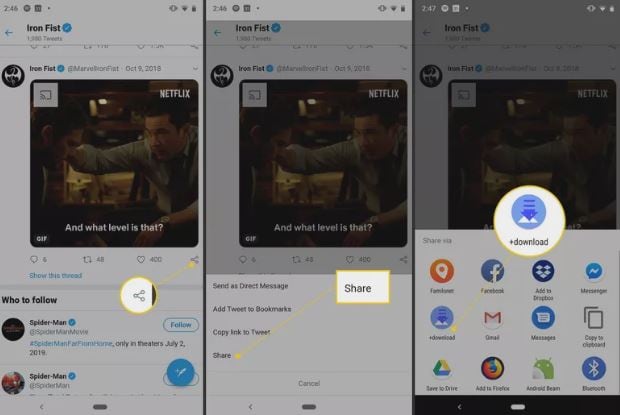
パート3:iPhoneとiPadにTwitterビデオを保存する:
iPhoneまたはiPadにTwitterビデオをダウンロードしたい場合は、TwitterからビデオをダウンロードするためにAndroidデバイスにかけるよりも少し努力する必要があります。
ここで、iPhoneまたはiPad用のTwitterからお気に入りのビデオをダウンロードするには、以下の手順に従ってください。
- まず、iPhone/iPadにMyMediaアプリをダウンロードします。
- 次に、公式Twitterアプリにアクセスするか、ブラウジングウィンドウでTwitterリンクを開きます。
- ここでお気に入りのビデオを検索します。
- 次に、画面全体をテキストとビデオで埋めるために選択したツイートを注意深くタップする必要があります。 ここで、このツイートのハッシュタグやリンクをカバーしていないことを確認してください。
- この後、そのハートのアイコンの横に表示される許可のようなアイコンを探します。 その矢印アイコンを見つけたら、それをクリックするだけです。
- 次に、[ツイートを共有]をクリックします。
- 次に、リンクをコピーする必要があります。 これにより、ツイートのURLがデバイスのクリップボードに保存されます。
- この後、Twitterアプリを終了し、MyMediaアプリを開くことができます。
- ここMyMediaアプリで、下部にある[メニュー]オプションに移動します。
- 「ブラウザ」を選択します。
- [ブラウザ]セクションで、次のように入力する必要があります TWDown.net.
- 「実行」をクリックします。 これにより、WebサイトがMyMediaアプリに読み込まれます。
- 次に、[ビデオを入力]オプションが見つかるまで、ページをスクロールし続ける必要があります。
- それを見つけたら、このオプションをクリックしてください。
- 画面にカーソルが表示されます。
- ここで画面をそっとクリックし、このカーソルを指で少し押し続けます。
- これにより、「貼り付け」オプションが表示されます。 したがって、このオプションをクリックして、選択したツイートのWebアドレスを貼り付けます。
- 次に、[ダウンロード]ボタンをクリックします。
- この後、ここでは、お気に入りのTwitterビデオを必要なサイズと解像度でダウンロードするためのいくつかの異なるオプションも表示されます。 したがって、要件に基づいてオプションを選択してください。
- ダウンロードリンクを選択すると、ポップアップメニューが表示されます。
- これから、「ファイルのダウンロード」オプションを選択します。
- この後、保存したビデオの名前を入力するように求められます。
- したがって、ビデオファイルの名前を保存した後、直接下部のメニューに移動します。
- ここで「メディア」オプションを選択します。
- 保存した動画が画面に表示されます。 ビデオファイル名をクリックします。
- 最後に、別のポップアップメニューが画面に表示されます。
- 最後に、[カメラロールに保存]オプションを選択します。 これにより、ダウンロードしたTwitterビデオのコピーがデバイスのCameraRollフォルダーに作成されます。
これで、iPhoneデバイスへのTwitterビデオのダウンロードが完了しました。 フォルダを開いてファイルを確認できます。
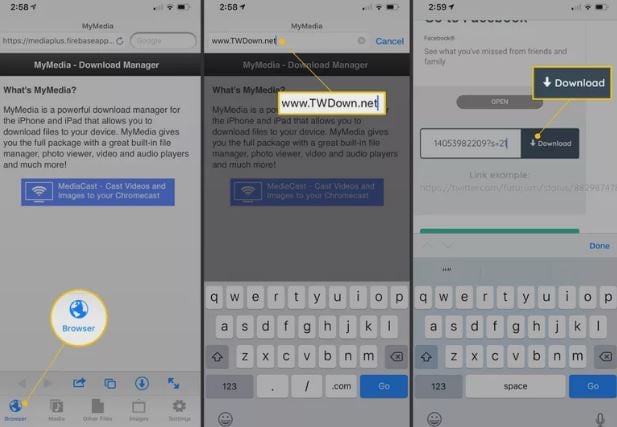
最後の記事